Como instalar oh-my-zsh no Ubuntu 20.04
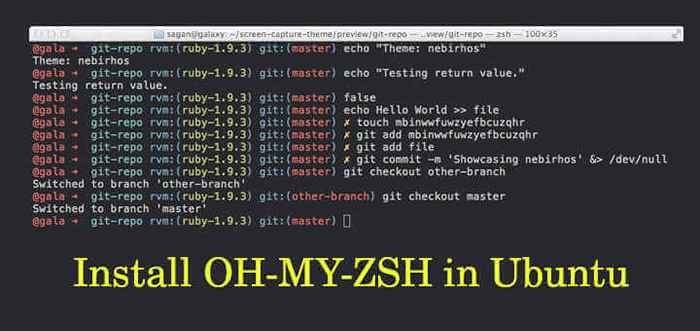
- 4123
- 602
- Spencer Emard
Ao trabalhar com ambientes baseados em UNIX, nossa maior parte do tempo será gasta em trabalhar em um terminal. Um terminal bonito nos fará sentir bem e melhorar nossa produtividade. É aqui que Oh-my-zsh entra em jogo.
Oh-my-zsh é uma estrutura de código aberto para gerenciar Zsh configuração e é orientado pela comunidade. Ele vem com toneladas de funções úteis, plugins, ajudantes, temas e algumas coisas que o tornarão melhor no terminal. Há atualmente 275+ plugins e 150 temas apoiados.
Primeiro, você precisa instalar e configurar o zsh como seu shell padrão no Ubuntu.
Requisitos
- Zsh deve ser instalado (v4.3.9 ou mais recente faria, mas preferimos 5.0.8 e mais recente).
- Curl ou WGet devem ser instalados.
- Git deve ser instalado (v2.4.11 ou superior recomendado).
Vamos entrar e ver como instalar e configurar o Oh-my-zsh programa em Ubuntu Linux.
Instalando Oh-My-Zsh no Ubuntu Linux
Instalação de Oh meu zsh pode ser realizado usando “Ondulação" ou "Wget”Comandos em seu terminal. Verifique se um de um utilitário está instalado no sistema operacional, se não instalá -lo junto com git Ao executar o seguinte comando apt.
$ sudo apt install curl wget git
Em seguida, instale Oh meu zsh através da linha de comando com qualquer ondulação ou wget como mostrado.
$ sh -c "$ (Curl -fsl https: // RAW.Github.com/ohmyzsh/ohmyzsh/mestre/ferramentas/instalação.sh) "ou $ sh -c" $ (wget https: // RAW.Github.com/ohmyzsh/ohmyzsh/mestre/ferramentas/instalação.sh -o -) "
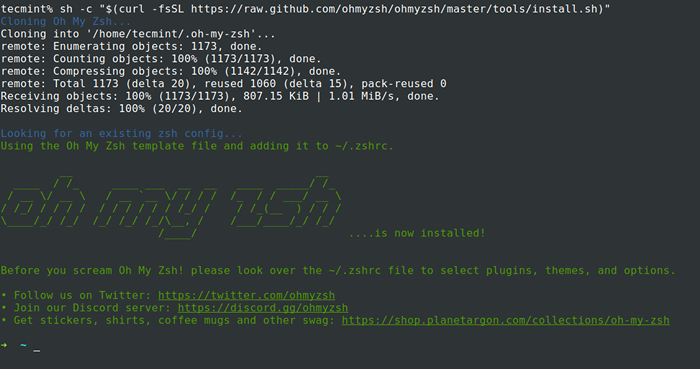 Instalação de Oh-My-Zsh no Ubuntu
Instalação de Oh-My-Zsh no Ubuntu Depois de instalar Oh-my-zsh, Vai levar um backup do seu existente .zhrc arquivo. Então um novo .ZSHRC O arquivo será criado com configurações. Então, sempre que você decidir remover Oh-my-zsh Usando o desinstalador, um automaticamente antigo .ZSHRC O arquivo será revertido.
-RW-R-R-- 1 Tecmint Tecmint 3538 27 de outubro 02:40 .ZSHRC
Todas as configurações são colocadas sob .ZSHRC arquivo. É aqui que você mudará os parâmetros ou ativará novos plugins ou alterará temas com base nas necessidades.
Vamos quebrar alguns dos parâmetros importantes que podemos modificar no .ZSHRC arquivo.
Temas Oh-My-Zsh
Entre todos os recursos em Oh-my-zsh, Eu amo o conjunto de temas que vem em um pacote com a instalação. Melhora visualmente minha aparência e sensação terminal. Os temas são instalados em “/Home/Tecmint/.Oh-my-zsh/temas/““.
$ LS/Home/Tecmint/.Oh-my-zsh/temas/
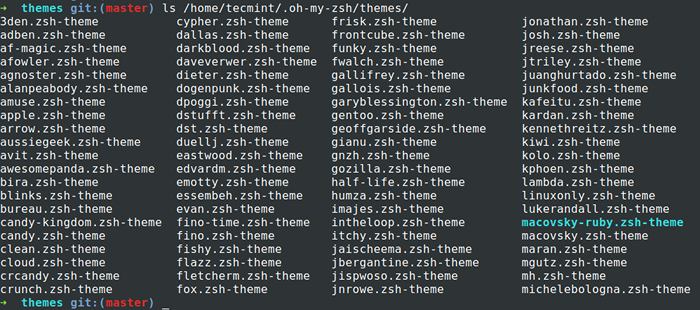 Temas Oh-My-Zsh
Temas Oh-My-Zsh Por padrão "Robbyrussell”É o tema que é carregado. Para alterar o tema modificar o parâmetro “Zsh_theme =" debaixo de .ZSHRC arquivo.
$ nano ~//.ZSHRC
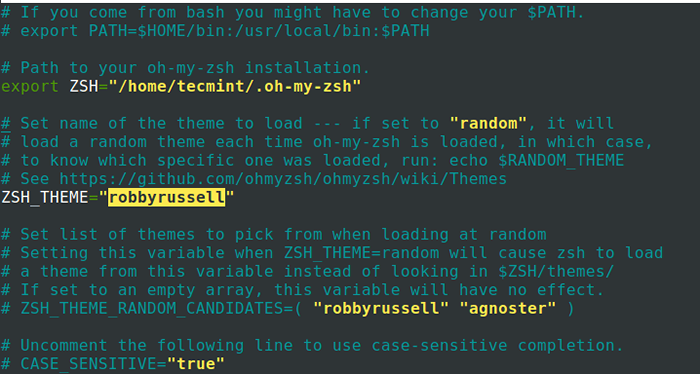 Mudar oh-my-zsh tema
Mudar oh-my-zsh tema Você tem que fonte (fonte ~///.ZSHRC) o arquivo para alterações para ser eficaz.
$ fonte ~//.ZSHRC
OH-MY-ZSH Plugins
Existem toneladas de plugins que são suportados por Oh-my-zsh. Configurar um plugin é muito fácil. Tudo o que você precisa fazer é obter o pacote de plug -in e adicionar o nome do plug -in no parâmetro plugins no .ZSHRC arquivo. Por padrão, git é o único plugin que está ativado após a instalação.
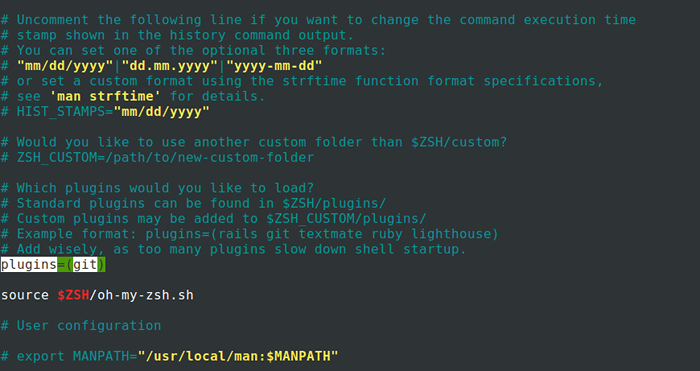 Adicione os plugins Oh-My-ZSH
Adicione os plugins Oh-My-ZSH Agora vou adicionar mais dois plugins “Zsh-Autosuggestions e Zsh-Syntax Highlighting”Ao clonar os pacotes.
$ git clone https: // github.com/zsh-users/zsh-Autosuggestions.git $ zsh_custom/plugins/zsh-autosuggestions $ git clone https: // github.com/zsh-users/zsh-syntax highlighting.git $ zsh_custom/plugins/zsh-syntax highlighting
Para tornar os plugins eficazes, tudo o que você precisa fazer é editar o .zhsrc Arquivo, adicione o nome do plug -in em plugins = () com um espaço entre cada nome de plug -in.
$ nano ~//.ZSHRC
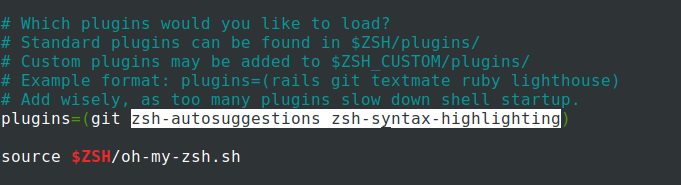 Adicione novos plugins a Oh meu zsh
Adicione novos plugins a Oh meu zsh Agora fonte (fonte ~///.ZSHRC) Arquive as alterações para serem eficazes. Agora você pode ver na captura de tela do Sugestão automática O recurso está ativado e lembra -se do comando que eu usei anteriormente e sugere com base nele.
 autocompletar
autocompletar Atualização automática Oh-My-ZSH
Oh-my-zsh Verifica automaticamente para atualizações quinzenal. Para desativá -lo, defina o parâmetro Desabille_auto_update = "true". Você também pode controlar o número de dias em que a atualização deve ser executada configurando exportar atualização_zsh_days =.
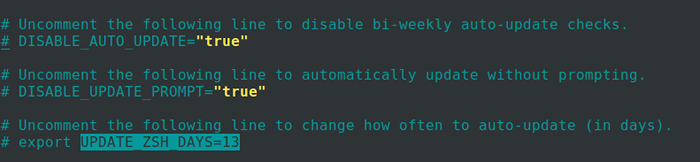 Atualização automática Oh-my-zsh
Atualização automática Oh-my-zsh É possível executar atualizações manuais executando o comando.
$ omz atualização
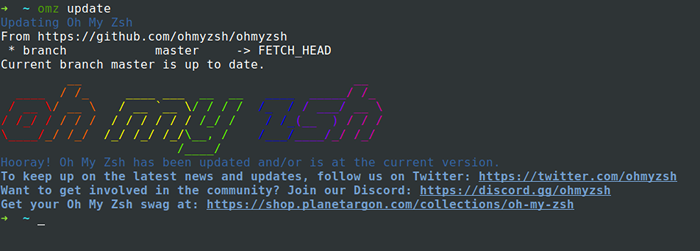 Atualize oh-my-zsh
Atualize oh-my-zsh Removendo Oh-My-Zsh no Ubuntu Linux
Se você quiser remover Oh-my-zsh, Execute o comando “desinstalar oh_my_zsh““. Ele removerá todos os arquivos e pastas necessários parte de OH_MY_ZSH e reverter para o estado anterior. Reinicie seu terminal para que as mudanças sejam eficazes.
$ desinstall oh_my_zsh
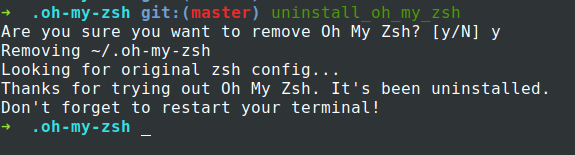 Remova oh-my-zsh no Ubuntu
Remova oh-my-zsh no Ubuntu É isso para este artigo. Nós exploramos o que é Oh-my-zsh, Como instalá -lo e configurá -lo. Também vimos plugins e temas. Há muito mais recursos do que o que discutimos neste artigo. Explore e compartilhe sua experiência conosco.
- « Como gerenciar contêineres usando Podman e Skopeo em Rhel 8
- Como instalar a ferramenta de captura de tela do obturador no Ubuntu 20.04 »

